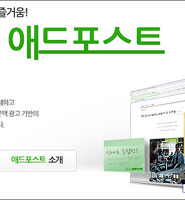동영상을 홈페이지에 올리는 경우, 동영상 코덱의 문제로 어려움을 겪을 경우가 있다.
작업자인 내 컴퓨터에서는 잘 나오는 데, 개똥이나 길동이의 컴퓨터에서는 보이지를 않는단다.

그럼 순서대로 홈페이지에 플래시(FLV)동영상 올리는 방법을 이야기해 본다.
편집이 필요없으면 이 과정은 스킵하시길~!
동영상 편집이라 하여 어려운 것이 아니다. 윈도우XP 이상의 버전이 설치되어 있는 컴퓨터에는 대부분 "윈도우 무비 메이커" 라는 프로그램이 설치되어 있다. 만약 없다면 검색사이트에서 '윈도우 무비 메이커'로 검색하면 다운로드할 수 있는 곳이 많다.
또한, 공짜~
아래의 2Click.kr 브로그에 자세한 설명이 있으니 참고하시길~!
편집한 프로그램은 MPG, AVI, WMV 중 하나의 포맷으로 저장하는 것이 좋다. 그래야 아래에 소개하는 프로그램으로 변환이 가능하니까^^
여러가지 변환 프로그램이 있지만, 나는 무료인 A Software Plus의 프로그램을 사용했다.
아래에서 변환 프로그램을 다운로드한다.
A Software Plus의 홈페이지를 방문하고 놀라지 않을 수 없었다. 아무리 공개된 모듈을 이용하였고는 하나 이렇게 다양한 포멧의 프로그램을 모두 무료로 배포하다니!. (내 모습이 부끄럽다.)
변환 프로그램의 사용법은 간단하다.

[+] 버튼을 클릭하여 변환할 동영상을 선택한다.
동영상은 한번에 하나씩 추가할 수 있으며, 여러개를 한번에 변환할 수 있다.

위 그림의 설명과 같이...
- 변환되어 저장할 동영상의 화질을 선택하고,
- [Convert] 버튼을 클릭하면 변환이 시작된다.
아시는 분은 아시겠지만 동영상의 변환은 생각보다 시간이 많이 소요된다. 컴퓨터의 성능과 화질에 따라서 다르겠지만, 10분짜라 변환하는 데에 5분 이상은 소요된다.
세번째, 홈페이지에 플래시 플레이어를 장착한다.
사실 이 과정은 조금 전문적이어서 어렵게 생각하실 수가 있다. 그래도 설명해 본다.
내가 사용한 플래시 플레이어는 Fowplayer 를 이용했다. Flowplayer는 유료 버전과 무료버전이 존재하며, 무료버전도 별다른 제약없이 이용할 수 있다.
다운로드한 파일을 서버에 업로드하여 압축을 풀면 플래시 플레이어와 스크립트, 그리고 예제 파일이 있다.
예제 파일의 경로 : 압축을 푼 디렉터리/flowplayer/example/index.html
예제 파일의 28번 줄의 FLV 파일 경로 만 바꿔주면 바로 플래시 동영상이 웹에서 보여지게 된다.
아래는 Flowplayer를 이용해서 만든 지인의 홈페이지이다.
이것으로 끄~읕!